Для установки деяких програм потрібно дізнатися версію і розрядність операційної системи, встановленої на комп’ютері. Зробити це можна декількома способами. У даній статті будуть розглянуті варіанти перевірки, що надаються корпорацією Microsoft за замовчуванням.

Як подивитися версію Windows
Дізнатися версію Windows через властивості системи
Для того щоб дізнатися версію і розрядність Windows потрібно відкрити меню «Пуск» і знайти пункт «Комп’ютер». Далі слід викликати контекстне меню, клацнувши правою кнопкою миші і вибрати пункт «Властивості».
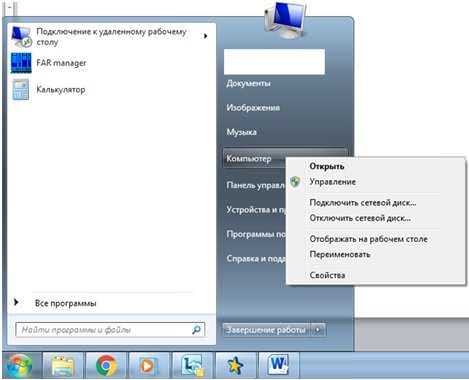
Відкриваємо меню «Пуск» і знаходимо пункт «Комп’ютер»
Вікно містить інформацію про версію операційної системи, імені комп’ютера та домену, до якого він підключений.
На замітку! Тут же можна побачити індекс продуктивності. Зверніть увагу, оцінки виставляються за шкалою від 1,0 до 7,9.
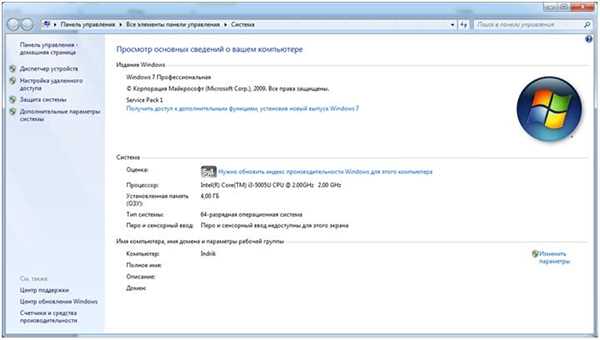
Перегляд відомостей про комп’ютер
Властивості системи можна відкрити і іншим шляхом. Необхідно зайти в панель керування, переключиться на режим перегляду «Великі значки».
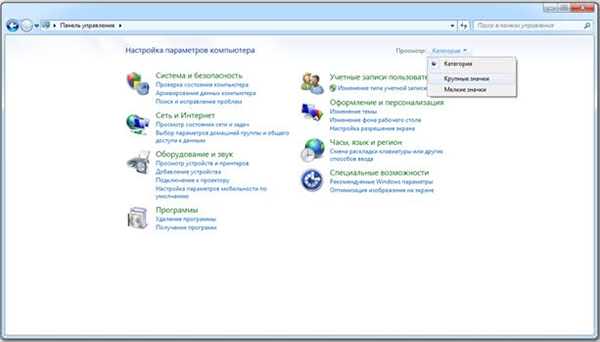
Заходимо в панель управління
Вхід у властивості системи здійснюється через меню «Система».

Знаходимо меню «Система»
По натисненню на вказаний ярлик відкриється вікно, аналогічне представленого раніше.
На замітку! Даний спосіб працює незалежно від того, яка система у Вас встановлена, відмінності тільки в інтерфейсах.
Утиліта Winver
Для виклику утиліти в меню «Пуск» у рядку «Знайти програми та файли» потрібно ввести команду Winver і клацнути лівою кнопкою миші по ярлику.

Інформація про версії операційної системи
У вікні представлена інформація про версію операційної системи і користувача, що володіє правом ліцензії на неї.
На замітку! Зверніть увагу, утиліта доступна в операційних системах Windows 7 – Windows 10. Для раніше вийшли систем сімейства Windows команда Winver може не спрацювати.
Дізнатися версію Windows через командний рядок
Для виклику командного рядка в меню «Пуск» у рядку «Знайти програми та файли» потрібно ввести команду cmd і клацнути лівою кнопкою миші по ярлику.
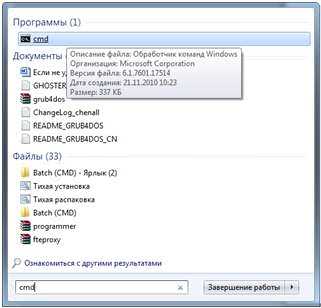
Вводимо команду cmd
У вікні потрібно ввести команду systeminfo. Командний рядок видасть інформацію про найменування системи, її версії, власника, дати установки на Ваш комп’ютер. Крім того по команді systeminfo видається список встановлених оновлень і виправлень Windows.
Читайте у новій статті — «Як подивитися комплектуючі свого комп’ютера».
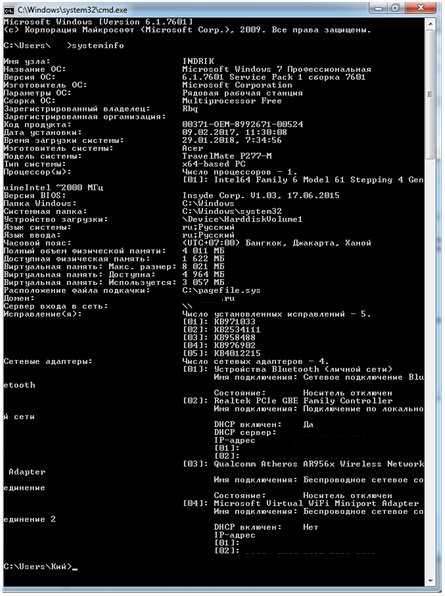
Інформація про найменування системи, її версії, власника, дати установки
На замітку! Даний спосіб працює незалежно від того, яка система у Вас встановлена.
Відео — Як подивитися версію віндовс
Висновок
Ми розглянули три різних способи виявлення інформації про операційну систему. Всі представлені способи доступні разом з Windows і не вимагають установки додаткового програмного забезпечення. Оцінка кожного методу наведена у зведеній таблиці.
| Відомості | Властивості системи | Утиліта Winver | Командний рядок |
|---|---|---|---|
| Ліцензія | Поставка з Windows | Поставка з Windows | Поставка з Windows |
| Російська мова | Залежно від версії Windows | Залежно від версії Windows | Залежно від версії Windows |
| Можливість дізнатися розрядність | Так | Немає | Так |
| Інформація про ліцензії | Частково | Так | Так |
| Інформація про характеристики | Частково | Немає | Так |
| Інформація про дату установки системи | Немає | Немає | Так |
| Інформація про встановлені оновлення та виправлення | Немає | Немає | Так |
| Зручність інтерфейсу (від 1 до 5) | 5 | 5 | 4 |






